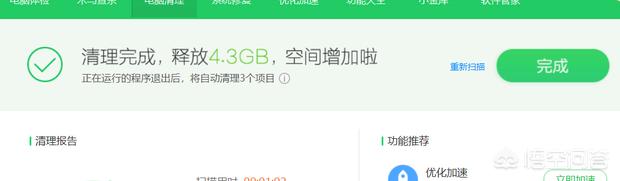提問者:南極冰山化了嗎 | 瀏覽 次 | 提問時間:2019-08-24 | 回答數量:2
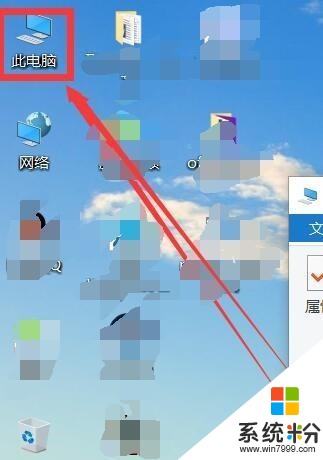
背對背擁抱881
回答數:68 | 被采納數:136
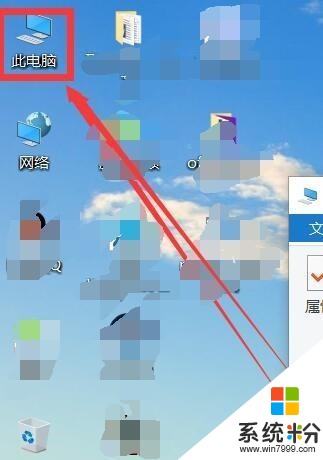 右擊需要清理的磁盤,點擊屬性,如圖。
右擊需要清理的磁盤,點擊屬性,如圖。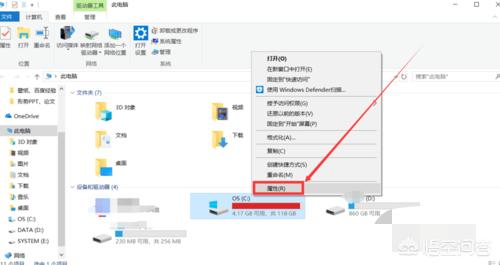 單擊磁盤清理即可,如下圖。
單擊磁盤清理即可,如下圖。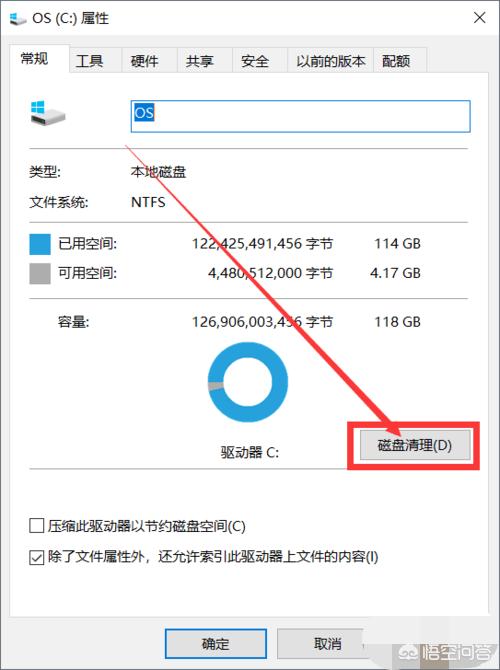 等待掃描結束,時間一般都很短,如圖。
等待掃描結束,時間一般都很短,如圖。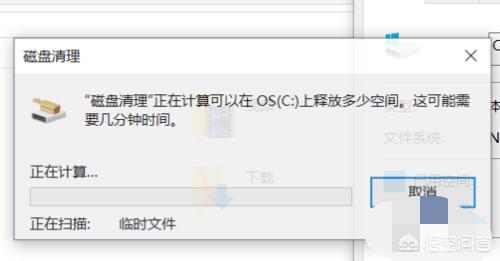 選中你要清理的文件,在前麵打鉤即可,如下圖。
選中你要清理的文件,在前麵打鉤即可,如下圖。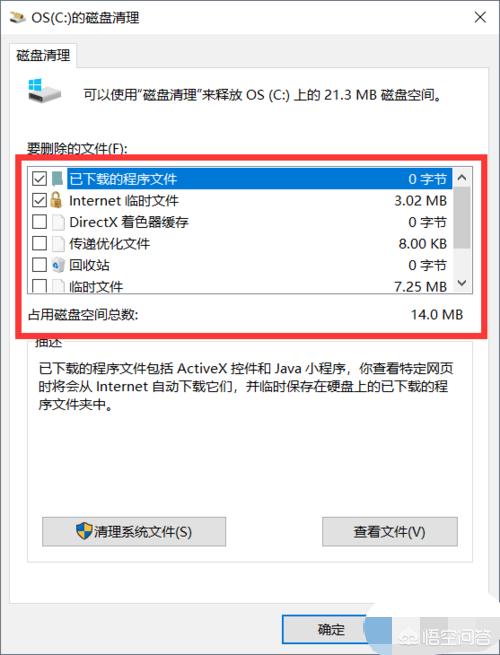 點擊刪除文件即可,如下圖。
點擊刪除文件即可,如下圖。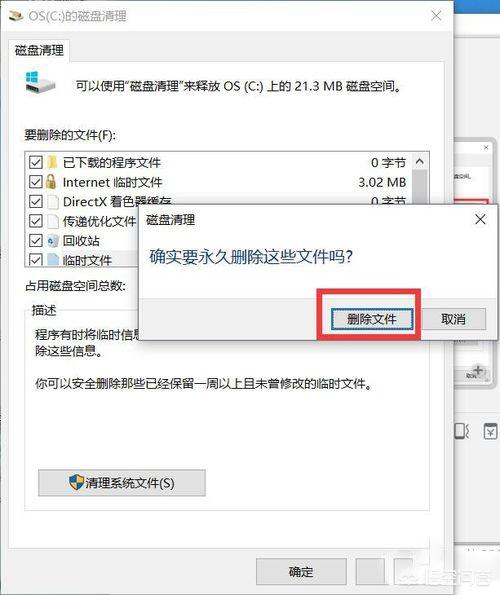 清理完成後即可,磁盤空間會空餘許多了。
清理完成後即可,磁盤空間會空餘許多了。 求妹紙勾搭呐
回答數:199 | 被采納數:17
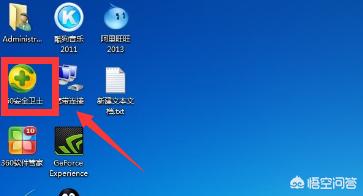 2選擇“電腦清理”該項功能。3選擇進入“全麵清理”項。
2選擇“電腦清理”該項功能。3選擇進入“全麵清理”項。 4開始掃描,如下圖所示
4開始掃描,如下圖所示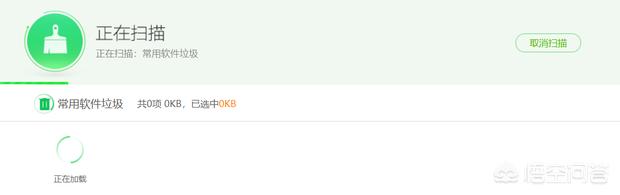 5掃描完成後,根據軟件提示,選擇“一鍵清理”。
5掃描完成後,根據軟件提示,選擇“一鍵清理”。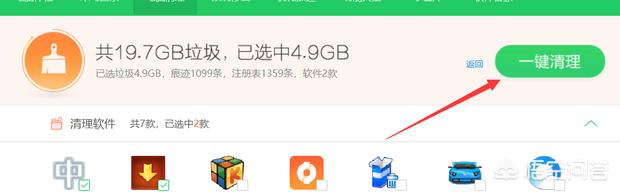 6係統垃圾清理完成,成功為電腦節省了空間。
6係統垃圾清理完成,成功為電腦節省了空間。